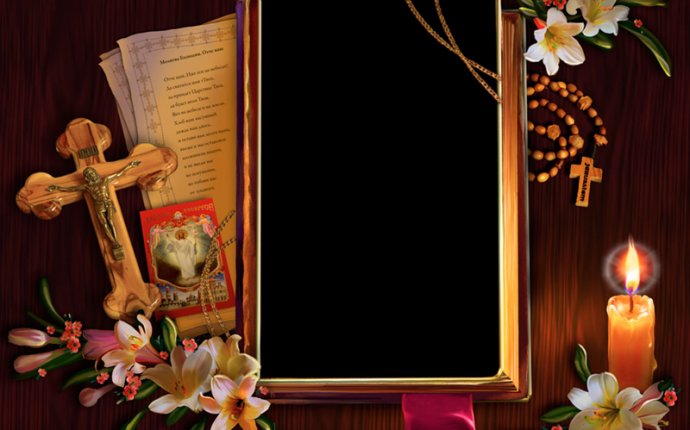
Фон Зима для Фотошопа
 Создание фона веб страниц
Создание фона веб страниц
Покажем, как с помощью программы Photoshop создать фоновое изображение для страницы сайта.
В начале посмотрим фильм:
(Флеш-ролик 612 КБ)
В качестве фонового обычно используется небольшой рисунок, например, такой:
Если поставить этот рисунок в качестве фонового, браузер автоматически заполнит им пространство страницы:
Фон – это повторяющийся графический элемент, который может быть:
1. просто цветным фрагментом:
2. градиентом:
или картинкой:
Итак, покажем, как с помощью программы Фотошоп создать фоновый рисунок. Вначале покажем, как создать простую фоновую заливку, к примеру для такой веб-страницы:
Для получения фона этой страницы нам надо создать такой простой рисунок:

Для этого:
 Перед нами поле рисунока. Надо залить его требуемым цветом.
Перед нами поле рисунока. Надо залить его требуемым цветом.
Теперь выберем в панели инструментов инструмент Paint Bucket Tool, или нажмем на клавишу G.
 Зальем рисунок выбранным цветом, для чего щелкнем мышью поле рисунка.
Зальем рисунок выбранным цветом, для чего щелкнем мышью поле рисунка.
Все, наш рисунок готов.
Сохраним его в формате JPG.
Файл bg _1.JPG – сохранен.
Закроем файл.
Процесс создания такого простого изображения вы можете посмотреть в ролике:
Теперь покажем, как создать градиентный фон, к примеру для такой страницы:







